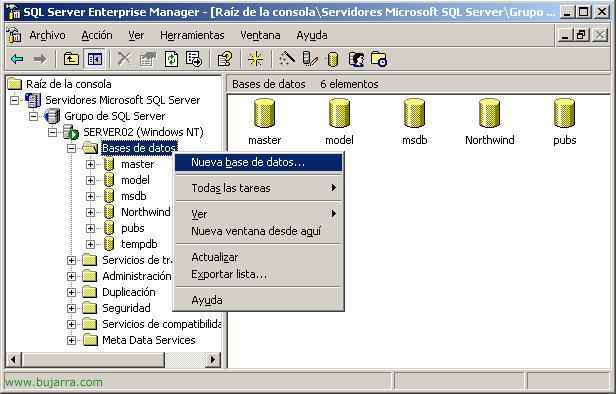Installazione e configurazione di Veritas ReplicationExec 3.1
In questa procedura viene illustrato come replicare i dati da un server a un altro, come replicarli costantemente nel caso in cui si guasti un server che si trova sull'altro. È semplice come installare ReplicationExec su un server e l'agente su un altro; Una volta fatto ciò, devi semplicemente dire da quale server copi su quali e quali dati. Può essere reso più complesso con più server, Ma questo è un esempio. Installerò tutto su un server chiamato “Test HHH1” e poi l'agente in “TEST HHH3”, Devi sempre avere un server principale e un altro o altri che hanno gli Angentes che saranno quelli che replicheranno i dati, In questo esempio replicheremo i dati dal server PRUEBASHHH1 a PRUEBASHHH3.

La prima cosa da fare è eseguire il programma di installazione, Molto semplice, un assistente, Diamo “Prossimo”

Accettiamo la licenza,

Installazione completa e “Prossimo”


Inserire il numero di serie per avviare l'installazione.

Questa è la directory in cui verranno archiviate le repliche dei dati ricevute da questo server nel caso in cui si tratti del server di destinazione di una replica.


Clicca su “Installare” per iniziare…

Speranza…

Ok, Clicca su “Finire” Per concludere.

Importante, una volta installato ReplicationExec o il relativo agente, il server deve essere riavviato. Quindi per ora stiamo riavviando questo server per far funzionare tutto.

Una volta riavviato, aprire Replication Exec (“Inizio” > “Programmi” > “VERITAS Software” > “Esecuzione replica” > “VERITAS Replication Exec Console”)

Come possiamo vedere, abbiamo un solo server, ne abbiamo bisogno di un altro almeno per fare le repliche in qualsiasi senso, per fare ciò nel “Server”, Clicca su “Distribuzione di un nuovo server”

“Seguente”

Selezionare l'altro server che ci interessa replicare, Se l'icona diventa verde, significa che abbiamo i privilegi di accesso, Se è rosso, dobbiamo autenticarci con un utente che ha i permessi di amministratore nel.

Se componessimo semplicemente l'agente, ne varrebbe la pena poiché non vogliamo che quel server abbia la console di amministrazione, Averlo su un server mi basta.

Diciamo in quale percorso quell'agente deve metterci,

Inseriamo nuovamente il numero di serie dell'agente…

E ti chiameremo se sei interessato a riavviare automaticamente l'altro server al termine dell'agente remoto; Se non c'è nessuno che lavora non sarebbe un grosso problema.

Ci mostra un breve riassunto dell'installazione dell'agente, Se siamo d'accordo, clicca su “Fine” per iniziare l'installazione.

Accettare

attendere che si copiano i file di installazione e installare…

Perfetto, Diamo “Accettare”.

Come ho contrassegnato il controllo in modo che si riavviasse, Questo messaggio mi conferma che verrà riavviato, accettiamo e attendiamo che il server remoto avvii nuovamente Windows.

Una volta riavviato quello nuovo, vediamo che apparirebbe già sulla console, Nel “Server”, Ora possiamo replicare tra questi server di dati.

Per replicare i dati, è necessario creare attività e configurarle, nel mio caso voglio che tu replichi una cartella che ho in C: chiamato DATA e che è nel PRUEBASHHH1 per PRUEBASHHH3, Per fare ciò, lo faremo “Lavori” e clicca su “Crea nuovo lavoro”

Standard,

Mettiamo un nome e una descrizione in modo che ci sia chiaro cosa stiamo copiando e da dove a dove.

Contrassegniamo i controlli che sono importanti, Perché se un file viene eliminato all'origine, la destinazione dovrebbe fare lo stesso, in caso contrario, il server che ha le copie si riempirà, e soprattutto un controllo per averne una copia costantemente aggiornata e replicata, ovvero replica continua.

Dobbiamo aggiungere una coppia di server, Nel mio caso visto che ne ho solo due, quindi perfetto, Clicca su “Aggiungi coppia”

E qui indichiamo qual è il server di origine e la destinazione, di cui saranno effettuate le risposte, In che senso.

Ok, Diamo “Seguente”

Alla fonte ci mostra l'albero delle directory, Qui dobbiamo selezionare la cartella che vogliamo replicare e fare clic su “Aggiungi regola” per configurare più parametri.

Quando crei una regola, dice già quale directory di origine abbiamo (Percorso di origine = C:DATI), e dove lo replicherà sull'altro server ReplicationExec (Percorso di destinazione = C:VREReplicaDATA), È così che è per impostazione predefinita, Ora dobbiamo decidere quali file copiare (Inclusioni) o quali no (Esclusioni), Per fare ciò, fare clic su “Aggiungere” in alto.

Sono interessato a copiare tutti i file (*.*) e sottodirectory, Premiamo “OK” e continuiamo.

Ora componiamo quando vogliamo che i dati vengano replicati, Il valore predefinito è sempre, Possiamo dire in quali orari non (per carico del server, di utenti…), e premiamo “Fine” Per creare questa attività.

Abbiamo riscontrato che in “Lavori” Ce l'abbiamo in verde e funzionante.

Ora andremo effettivamente alla destinazione Path dove vengono effettuate le repliche e verificheremo di avere già i dati sul server remoto, Possiamo modificare i file, Creare, Eliminali in PRUEBASHHH1 e vedremo come istantaneamente tutto è uguale in PRUEBASHHH3